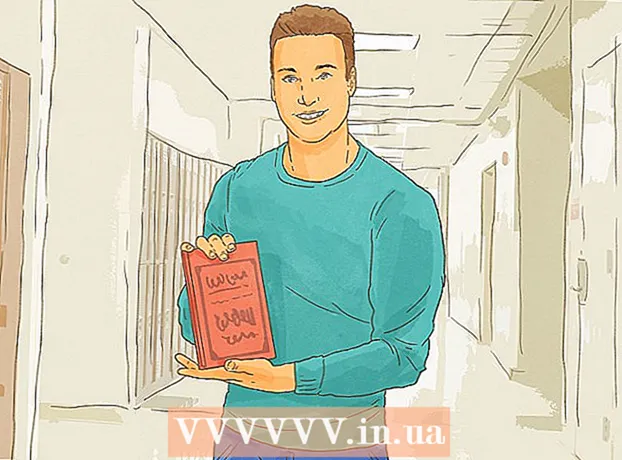Հեղինակ:
Peter Berry
Ստեղծման Ամսաթիվը:
20 Հուլիս 2021
Թարմացման Ամսաթիվը:
1 Հուլիս 2024

Բովանդակություն
Երբեմն ծրագիրը չի արձագանքում որևէ հրամանի, և ստիպված եք տաքանալ: Դա անելու մի քանի եղանակ կա ՝ կախված ծրագրի կարգավիճակից և ձեր օպերացիոն համակարգից:
Քայլեր
3-ի մեթոդը `Task Manager- ի (Windows) օգտագործումը
սեղմեք եւ պահեք Ctrl + Ալտ + Դել. Այս ստեղների համադրությունը էկրանը կբացի չորս տարբերակով. Կողպեք (Կողպեք), Անջատեք օգտագործողին (Փոխել օգտվողի հաշիվները), Դուրս գալ (Դուրս գալ), և Առաջադրանքների կառավարիչ (Կառավարեք առաջադրանքը):

Կտտացրեք Task Manager- ը: Windows Task Manager- ը պարունակում է տեղեկություններ ձեր համակարգում աշխատող գործընթացների, ծրագրերի և ծառայությունների մասին:
Անցեք Task Manager պատուհանի: Եթե հղումը կտտացնելուց հետո պատուհան չի հայտնվում Առաջադրանքների կառավարիչ, գուցե դա թաքնված է խափանված ծրագրի հետեւում: Փորձեք սեղմել Ալտ+Ներդիր Task Manager- ի պատուհանում անցնելու համար:
- Որպեսզի դա չկրկնվի, կտտացրեք Առաջադրանքների կառավարչի պատուհանի վերևի ձախ անկյունում գտնվող Ընտրանքներ ներդիրին և ընտրեք: Միշտ վերեւում (Միշտ վերև) բացվող ընտրացանկից:

Գտեք և կտտացրեք չպատասխանող ծրագիր: Ամենայն հավանականությամբ, այս ծրագիրը կընկնի խորագրի ներքո Րագրեր (Դիմում) և նշվում է պիտակով Չի արձագանքում (Պատասխան չկա) սյունակում Կարգավիճակ (Կարգավիճակ):
Կտտացրեք End Task- ը: Theրագիրը ընտրվելուց և լուսաբանվելուց հետո կտտացրեք կոճակին Ավարտեք առաջադրանքը Task Manager պատուհանի ներքեւի աջ անկյունում: Մամուլ Վերջնական ծրագիր (Ավարտի ծրագիր) նոր երկխոսության տուփից, որը հայտնվում է հարցման ժամանակ: գովազդ
Խնդիրների լուծում
Կտտացրեք Գործընթացներ ներդիրին: Երբ դուք ավարտում եք աշխատանքը Applicրագրերի ներդիրից / ցուցակից, գուցե ստիպված լինեք ավարտել դրա իրական առաջընթացը: Windows 8-ով անհրաժեշտ է սեղմել Ավելի մանրամասն (Լրացուցիչ տեղեկություններ) Task Manager պատուհանի ներքևից ՝ ներդիրը ցուցադրելու համար Գործընթացներ.
Գտեք առաջընթաց և կտտացրեք այն: Գործընթացների ցուցակն ավելի երկար է, քան ationsրագրերի ցուցակը, քանի որ այստեղ ցուցադրվում են նաև ֆոնում աշխատող գործընթացները: Գուցե ստիպված լինեք մի փոքր որոնել ՝ տեսնելու ձեր փնտրած առաջընթացը:
Կտտացրեք Վերջացման գործընթացը: Courseիշտ ընթացքը գտնելուց և ընտրելուց հետո սեղմեք կոճակը Ավարտի գործընթացը Առաջադրանքների կառավարչի պատուհանի ստորին աջ անկյունից: գովազդ
3-ի մեթոդը 2. Օգտագործելով հրամանի տող (Windows)
Բացեք հրամանի տողը որպես ադմինիստրատոր: Մամուլ Հաղթել ապա մուտքագրեք սմդ, Աջ կտտացրեք պատկերակին Հրամանի տող և ընտրեք Գործարկել որպես Ադմինիստրատոր (Գործարկել որպես ադմինիստրատոր) բացվող ընտրացանկից:
- Ընտրեք Այո (Համաձայն եմ) երկխոսության պատուհանից, որը հայտնվում է հուշման պահին:
Անջատեք ծրագիրը: Տիպ taskkill / im filename.exe մուտքագրեք հրամանի տողը և կտտացրեք Մտեք, Փոխարինեք ֆայլի անունը ծրագրի անունով: Օրինակ, iTunes- ը փակելու համար այն կփոխարինեք 'iTunes.exe' - ով: գովազդ
3-ի մեթոդը. Օգտագործեք ուժը թողնել (Mac)
Բաց ուժը դուրս եկավ Սեղմեք Command + Option + Escape ՝ Force Quit պատուհանը բացելու համար: Currentlyուցադրվելու է ներկայումս ակտիվ ծրագրի ցուցակը:
Անջատեք ծրագիրը տաք: Գտեք և ընտրեք չպատասխանող ծրագիրը, ապա կտտացրեք կոճակին Ստիպել դուրս գալ պատուհանի ներքեւի աջ անկյունում: գովազդ
Խորհուրդներ
- Եթե քայլերից ոչ մեկը չի աշխատել, գուցե անհրաժեշտ լինի տաքացնել ձեր համակարգիչը: Չնայած առկա տվյալների կորստի վտանգ կա, դա, ամենայն հավանականությամբ, ձեր միակ տարբերակն է: Շարունակեք սեղմել և պահել հոսանքի կոճակը, քանի դեռ համակարգիչը ամբողջությամբ անջատված է, և մի քանի րոպե անց նորից միացրեք: